
工時計算在一般的狀況下就是將『結束時間-開始時間』就會得到工時數。
為什麼可以時間可以直接相減?
但是如果遇到有輪班的時候,結束時間有可能會跨天,這時候直接『結束時間-開始時間』就會發生錯誤,原因是跨天後的結束時間<開始時間,而對於時間來說並沒有負號。

這時候就要耍點小心機,用一個函數就可以快速解決囉!!!
<▶️影音教學>
看教學影片之前可以先下載練習檔,學中做、做中學效果更好哦。
<📝圖文教學>
✍🏾MOD回傳數值相除後的餘數
函數說明=MOD(數值,除數)
D4=MOD(C4-B4,1)
- 翻譯:結束時間-開始時間,除上1之後的餘數
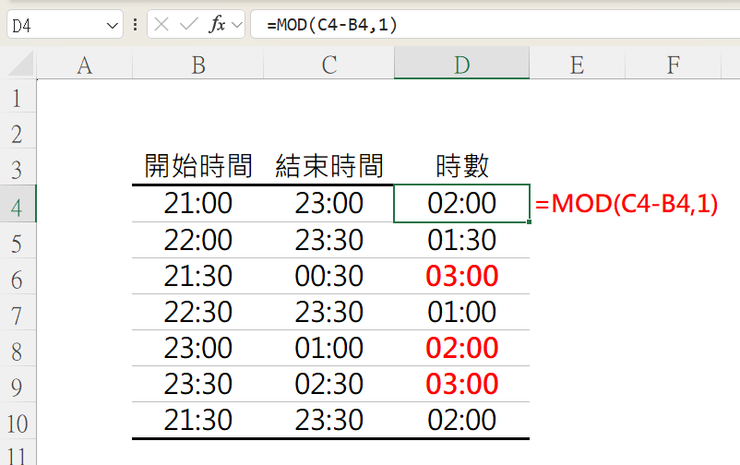
<🗒️原理說明>
以下圖為例說明
- 開始時間21:30大約等於0.8958
- 結束時間00:30大約等於0.0208
- 0.0208-0.8958=-0.875
- -0.875/1=-1.....『0.125』
所以用MOD就能將跨天的時間時數順利計算出來

迷知音:這不是EXCEL,這是數學題阿~~~

🔥EXCEL線上課程
我有製做一堂線上課程,叫做《一小時EXCEL樞紐速成班》
😵💫你有沒有這樣的經驗:
🔸打開 Excel 報表,腦袋一片空白,不知道從哪裡下手
🔸整理資料都在複製貼上、慢慢對齊,效率低到崩潰
🔸聽到「樞紐分析」就頭痛,總覺得那是只有高手才會用的工具
如果你在剛剛某句話多停留了一秒,或許這堂課,真的能改變你現在的工作方式,讓你的生活擁有更多屬於自己的空間
詳細的課程資訊🔗

💡0元商品:EXCEL基礎函數練習電子書💡
購買連結🛒
ℹ️效率職人 | 傳送門Portaly | 更多學習資源
📌無痛記住快捷鍵的小撇步
兩年前在上班的電腦桌上,放一個快捷鍵的大桌墊 一開始忘記會偷看👀 久了之後發現好像完全都不用看了🤣
感覺很像跟聽歌一樣,每天聽自然就會哼 每天看突然就都記住了📋

如果分享的內容有幫助到你
可以訂閱效率職人支持我
讓我更有動力創作更多優質內容
你的每天3元小小的心意
❤️對我來說是超級超級大的鼓勵❤️
🎁還有準備許多禮物要給行動支持我的粉絲🎁
👉👉關於訂閱效率職人常見QA👈👈
<訂閱沙龍BONUS>
- 贊助訂閱:🔖99元/月 (3.3/天) | 🔖999/年(2.73/天)
- 限閱文章:4篇文章/月
- 解鎖房間:職場設計新思維
- 解鎖可閱讀內容:
1️⃣ EXCEL特殊圖表
2️⃣ POWER QUERY從0到1
3️⃣ 素材分享(ICON、簡報元素)
4️⃣ 全自動抽獎系統模
5️⃣ 直播分享錄影檔:❌不用函數的日期處理術
- 👍喜歡的話可以幫忙案個讚、分享來幫助更多人或是右下珍藏起來哦
- 💭留言回復「職場生存讚」讓我知道你把這個小技巧學起來了
- ❤️追蹤我的方格子,學習更多職場小技巧
- ☕請我喝杯咖啡,鼓勵我更有動力分享更多優質內容
- 📈訂閱EXCEL設計新思維,學習更多更深更廣的職場技能
😎可以找到我的地方

















